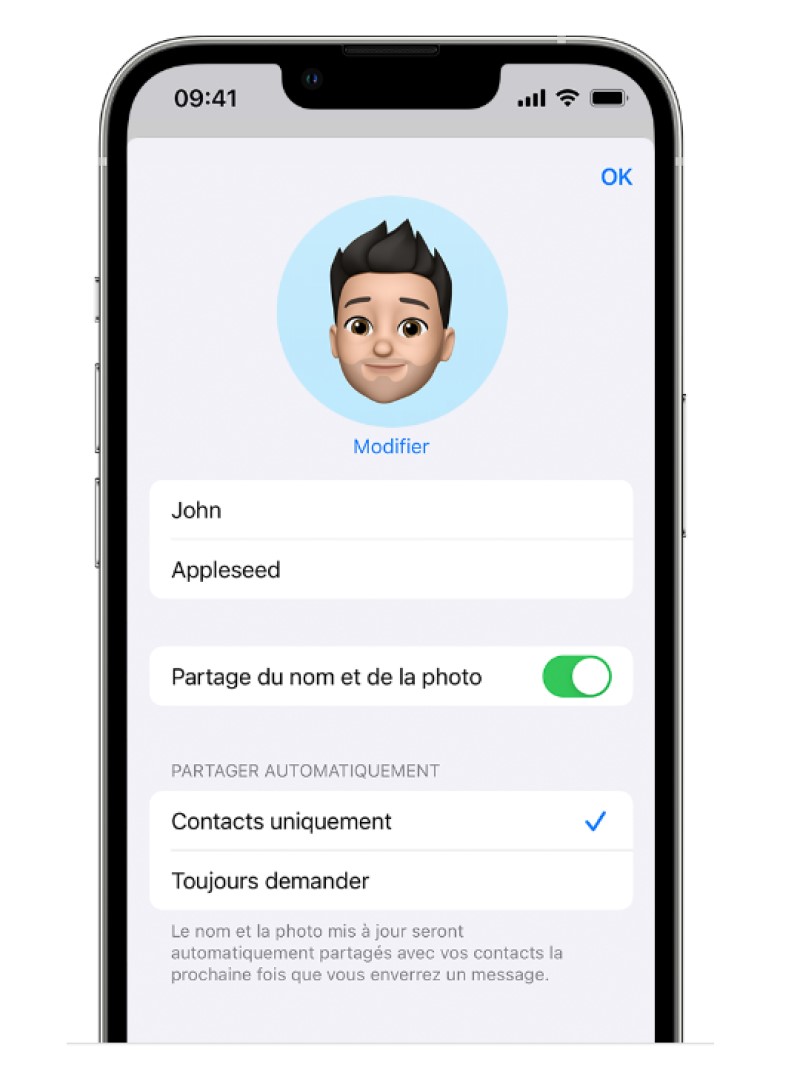iMessage est l’une des applications les plus populaires d’Apple, offrant une messagerie instantanée sans frais entre les utilisateurs d’appareils Apple. Toutefois, comme tout logiciel, il n’est pas exempt de bugs et de problèmes. Si vous rencontrez des problèmes avec iMessage, que ce soit sur votre iPhone ou sur votre Mac, voici 8 solutions que vous pouvez essayer.
Sommaire
- 1 1. Vérifiez votre connexion Internet
- 2 2. Redémarrez votre appareil
- 3 3. Assurez-vous qu’iMessage est activé
- 4 4. Désactivez et réactivez iMessage
- 5 5. Vérifiez la date et l’heure
- 6 6. Réinitialisez les réglages réseau
- 7 7. Mise à jour du logiciel
- 8 8. Contactez le support Apple
- 9 Pourquoi mon iPhone n’est plus en iMessage ?
- 10 Comment reactiver les iMessage ?
- 11 Comment faire quand iMessage ne s’active pas ?
- 12 Conclusion
1. Vérifiez votre connexion Internet
Avant de plonger dans des solutions plus techniques, assurez-vous que votre appareil est bien connecté à Internet, soit via Wi-Fi, soit via un réseau mobile.
- Sur iPhone : Ouvrez le Centre de contrôle et assurez-vous que le Wi-Fi est activé ou que vous avez des barres de réseau mobile.
- Sur Mac : Cliquez sur l’icône Wi-Fi en haut à droite de la barre de menu et assurez-vous que vous êtes connecté à un réseau.
2. Redémarrez votre appareil
C’est une solution basique mais souvent efficace.
- Sur iPhone : Maintenez enfoncé le bouton latéral et l’un des boutons de volume, puis faites glisser le curseur pour éteindre. Allumez-le après quelques secondes.
- Sur Mac : Cliquez sur la pomme en haut à gauche et sélectionnez « Redémarrer ».
3. Assurez-vous qu’iMessage est activé
Il est possible qu’iMessage soit désactivé accidentellement.
- Sur iPhone : Allez dans « Réglages » > « Messages » et assurez-vous que le bouton iMessage est activé (vert).
- Sur Mac : Ouvrez l’application « Messages », allez dans « Préférences » > « iMessage » et vérifiez que « Activer ce compte » est coché.
4. Désactivez et réactivez iMessage
Parfois, désactiver puis réactiver iMessage peut résoudre le problème.
- Sur iPhone : Dans « Réglages » > « Messages », désactivez iMessage, attendez quelques minutes, puis réactivez-le.
- Sur Mac : Dans « Préférences » > « iMessage » de l’application Messages, décochez « Activer ce compte », attendez, puis cochez à nouveau.
5. Vérifiez la date et l’heure
Assurez-vous que la date et l’heure sont correctement réglées.
- Sur iPhone : Allez dans « Réglages » > « Général » > « Date et heure ».
- Sur Mac : Cliquez sur la date et l’heure en haut à droite, puis sur « Préférences de Date et d’Heure ».
6. Réinitialisez les réglages réseau
Cette étape supprimera tous les réglages réseau, y compris les mots de passe Wi-Fi.
- Sur iPhone : Allez dans « Réglages » > « Général » > « Réinitialiser » > « Réinitialiser les réglages réseau ».
7. Mise à jour du logiciel
Assurez-vous d’utiliser la dernière version du système d’exploitation.
- Sur iPhone : Allez dans « Réglages » > « Général » > « Mise à jour logicielle ».
- Sur Mac : Ouvrez « Préférences Système » > « Mise à jour de logiciels ».
8. Contactez le support Apple
Si aucune des solutions ci-dessus ne fonctionne, il peut être utile de contacter le support Apple pour obtenir de l’aide.
Pourquoi mon iPhone n’est plus en iMessage ?
Il existe plusieurs raisons pour lesquelles votre iPhone peut ne plus utiliser iMessage. Voici quelques-unes des causes les plus courantes :
- Votre numéro de téléphone n’est pas associé à iMessage. Pour utiliser iMessage, vous devez avoir associé votre numéro de téléphone à votre identifiant Apple. Pour ce faire, accédez à Paramètres > Messages > Envoyer et recevoir et assurez-vous que votre numéro de téléphone est répertorié sous « Envoyer des SMS depuis ».
- Votre iMessage est désactivé. Pour vérifier si iMessage est activé sur votre iPhone, accédez à Paramètres > Messages > iMessage et assurez-vous que le commutateur « iMessage » est activé.
- Vous n’avez pas activé les services de localisation pour Messages. iMessage utilise les services de localisation pour envoyer et recevoir des messages. Pour vérifier si les services de localisation sont activés pour Messages, accédez à Paramètres > Confidentialité > Services de localisation et assurez-vous que « Messages » est activé.
- Vous n’avez pas activé iMessage sur votre Mac ou iPad. Si vous utilisez iMessage sur plusieurs appareils, vous devez vous assurer qu’il est activé sur tous les appareils. Pour ce faire, accédez à Paramètres > Messages sur chacun de vos appareils et assurez-vous que le commutateur « iMessage » est activé.
- Vous avez un problème avec votre connexion Internet. iMessage nécessite une connexion Internet active pour fonctionner. Si vous n’êtes pas connecté à Internet, vous ne pourrez pas envoyer ou recevoir de messages iMessage.
- Vous avez un problème avec votre identifiant Apple. Si vous avez un problème avec votre identifiant Apple, vous ne pourrez peut-être pas utiliser iMessage. Pour vérifier s’il y a un problème avec votre identifiant Apple, essayez de vous connecter à iCloud et à l’App Store. Si vous ne pouvez pas vous connecter, vous devrez peut-être réinitialiser votre mot de passe ou contacter Apple pour obtenir de l’aide.
Si vous avez vérifié toutes ces causes et que iMessage ne fonctionne toujours pas, vous devrez peut-être contacter Apple pour obtenir de l’aide.
Comment reactiver les iMessage ?
Pour réactiver iMessage sur votre iPhone, procédez comme suit :
- Ouvrez l’application Paramètres.
- Appuyez sur Messages.
- Appuyez sur iMessage.
- Assurez-vous que le commutateur iMessage est activé.
- Si vous ne voyez pas le commutateur iMessage, appuyez sur Envoyer et recevoir et assurez-vous que votre numéro de téléphone est répertorié sous Envoyer des SMS depuis.
- Si vous utilisez iMessage sur plusieurs appareils, assurez-vous qu’il est activé sur tous les appareils.
- Si vous avez un problème avec votre connexion Internet, connectez-vous à un réseau Wi-Fi ou cellulaire.
Si vous avez suivi ces étapes et que iMessage ne fonctionne toujours pas, vous devrez peut-être contacter Apple pour obtenir de l’aide.
Voici quelques autres choses que vous pouvez essayer si iMessage ne fonctionne pas :
- Redémarrez votre iPhone.
- Réinitialisez les paramètres réseau de votre iPhone.
- Réinitialisez votre iPhone aux paramètres d’usine.
- Contactez Apple pour obtenir de l’aide.
Comment faire quand iMessage ne s’active pas ?
Si iMessage ne s’active pas sur votre iPhone, essayez les étapes suivantes :
- Assurez-vous que votre iPhone est à jour avec la dernière version d’iOS.
- Vérifiez que iMessage est activé dans les paramètres de votre iPhone.
- Assurez-vous que votre iPhone est connecté à Internet.
- Redémarrez votre iPhone.
- Désactivez et réactivez iMessage.
- Contactez Apple pour obtenir de l’aide.
Si vous avez essayé toutes ces étapes et que iMessage ne s’active toujours pas, vous devrez peut-être contacter Apple pour obtenir de l’aide.
Conclusion
Les problèmes avec iMessage peuvent être frustrants, mais la plupart du temps, ils peuvent être résolus avec quelques étapes simples. Si vous avez essayé toutes les solutions ci-dessus et que vous rencontrez toujours des problèmes, il peut être judicieux de consulter un professionnel ou de visiter un Apple Store pour obtenir de l’aide.